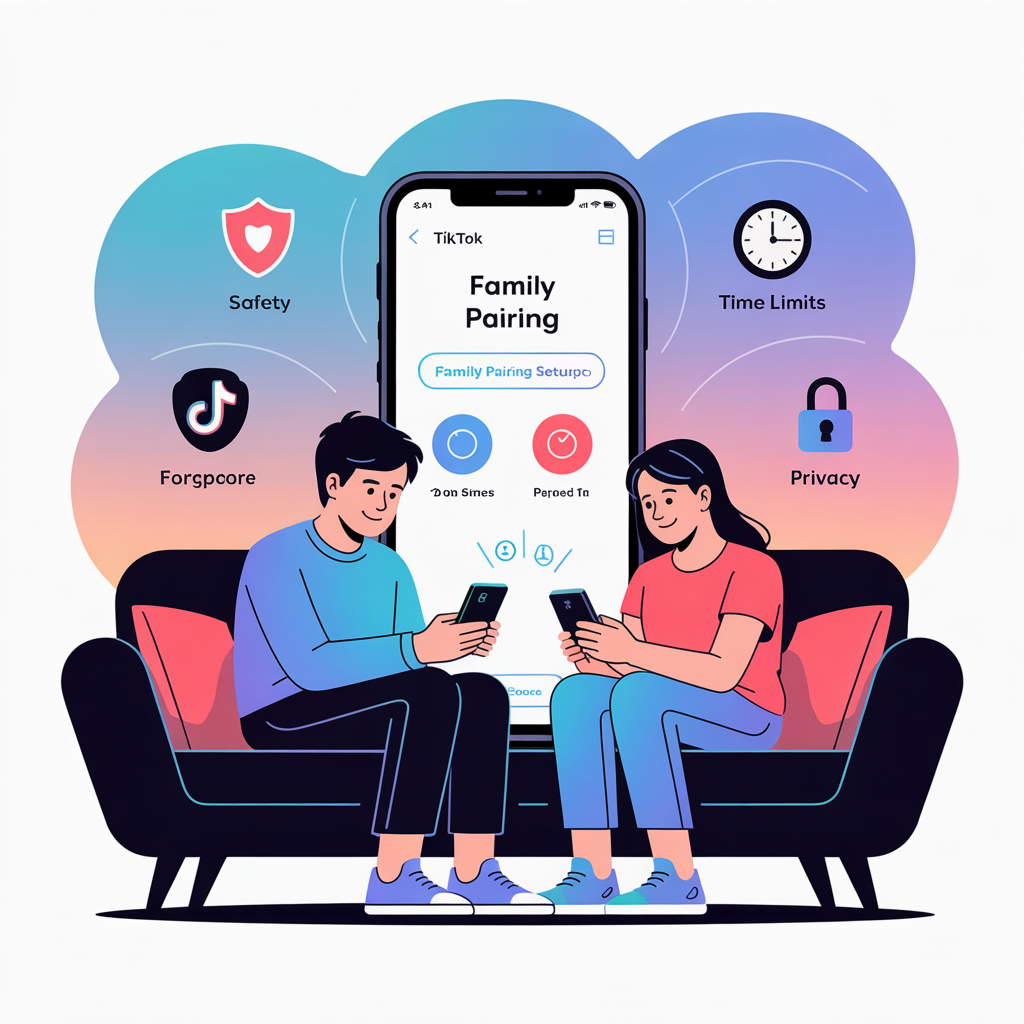- Что такое родительский контроль в TikTok и как он работает
- Как подготовить аккаунт в ТикТок для настройки родительского контроля (Family Pairing)
- Чек-лист — «Быстрый старт родительского контроля в Тик Ток»
- Как настроить Family Pairing в TikTok пошагово
- Инструкция для Android
- Инструкция для iPhone
- Как включить ограничения: время, контент, приватность
- Фильтрация контента (Restricted Mode)
- Таблица — «Настройки Family Pairing в ТикТок: что регулирует родитель»
- Если Family Pairing недоступен: альтернативы на Android и iPhone
- Как подростки обходят ограничения и что с этим делать
- Финальная памятка родителя
- FAQ — «Родительский контроль в ТикТок: вопросы и ответы»
- 📎 Полезные ресурсы
Что такое родительский контроль в TikTok и как он работает
Родительский контроль в ТикТок — это набор инструментов, которые помогают взрослым ограничивать время, фильтровать нежелательный контент и настраивать приватность подросткового аккаунта. Главная функция — Family Pairing (Семейная настройка): вы связываете свой профиль родителя с аккаунтом ребёнка и управляете ключевыми параметрами прямо из приложения. Я не раз настраивал эту функцию для клиентов, чьи дети только начинают использовать тикток — эффект заметен уже через неделю.
Но, как показывает практика, родительский контроль — это лишь одна сторона вопроса. Чтобы дети и подростки видели в ленте больше качественного и безопасного контента, важно, какие профили им показываются. Здесь помогает накрутка tiktok: она усиливает видимость добросовестных аккаунтов, продвигает образовательные и позитивные видео, помогая формировать здоровую среду внутри платформы.
💬 «Настройки родительского контроля в тик ток дают взрослым шанс быть не надзирателями, а партнёрами. Главное — объяснить подростку, что эти функции созданы ради безопасности, а не ради запрета», — отмечает Джессика Нгуен, консультант по цифровой грамотности (Сидней).
👉 Если вы впервые знакомитесь с возможностями платформы, начните с подробного гида как пользоваться TikTok с нуля — интерфейс и базовые функции — это поможет быстрее понять, как устроено приложение.
Чтобы узнать больше о возможностях Family Pairing, посетите TikTok Help Center.
Как подготовить аккаунт в ТикТок для настройки родительского контроля (Family Pairing)
Перед тем как включить семейный режим в ТикТок (или как его ещё называют — Family Pairing), убедитесь, что у родителя и подростка отдельные профили на устройствах Android и Айфон. На обоих девайсах должны быть актуальные версии приложения. Из опыта: лучше заранее объяснить ребёнку, зачем создаются отдельные профили — это повышает доверие и облегчает настройку.
Чек-лист — «Быстрый старт родительского контроля в Тик Ток»
- Обновите приложение на обоих устройствах.
- Залогиньтесь в разные аккаунты (родитель/подросток).
- Включите двухэтапную аутентификацию для защиты профилей.
- Подготовьте доступ к камере — понадобится сканировать QR-код при связке.
💡 Лайфхак: настройку Family Pairing лучше проводить вечером, когда ребёнок не спешит в школу — тогда можно спокойно обсудить, что именно будет ограничено.
Для Айфонов рекомендую ознакомиться с руководством Apple по Screen Time, а для Android — с Google Family Link.
Как настроить Family Pairing в TikTok пошагово
Инструкция для Android
- Профиль → Меню → Настройки и конфиденциальность → Family Pairing.
- Выберите роль Родитель → сгенерируйте QR-код.
Инструкция для iPhone
- Профиль → Меню → Настройки и конфиденциальность → Family Pairing.
- Выберите Подросток → Сканировать QR-код → подтвердите связывание.
После привязки родитель управляет лимитами: временем, фильтрами контента, приватностью, сообщениями, комментариями и загрузками. Это удобно — не нужно забирать гаджет у ребёнка.
💬 «Family Pairing в TikTok помогает строить доверие: ребёнок чувствует заботу, а не давление. Это пример того, как технологии могут объединять поколения», — считает Оливер Хадсон, исследователь Центра медиабезопасности при Оксфорде.
🎯 Совет: если QR-код не сканируется — перезапустите приложение и попробуйте снова. Иногда помогает простая перезагрузка.
Подробнее об ограничениях можно прочитать в статье о возрастных лимитах TikTok.
Как включить ограничения: время, контент, приватность
В тиктоке можно установить дневной лимит времени (40–120 минут) и активировать «спокойные часы». Я советую семьям начинать с мягкого режима — например, час в будни и полтора в выходные.
Фильтрация контента (Restricted Mode)
Эта функция ограничивает нежелательные ролики и позволяет скрывать слова или хэштеги в комментариях. Работает хорошо, но иногда требует ручных корректировок. Например, если ребёнок реагирует на определённые темы, их можно исключить через фильтры.
Для подробностей по защите данных и приватности смотрите TikTok Safety Center.
Таблица — «Настройки Family Pairing в ТикТок: что регулирует родитель»
| Параметр контроля | Где включать | Варианты | Рекомендация |
|---|---|---|---|
| Лимит времени | Family Pairing → Экранное время | 40/60/90/120 мин | 9–12: 40–60 мин; 13–15: 60–90 мин |
| Спокойные часы | Family Pairing → Расписание | Периоды блокировок | Учёба/сон: 21:00–7:00 |
| Ограниченный режим | Family Pairing → Контент | Вкл/Выкл | Всегда включить |
| Сообщения (DM) | Приватность → Сообщения | Никто/Друзья | «Никто» до 16 лет |
| Комментарии | Приватность → Комментарии | Никто/Друзья/Все | «Друзья» или «Никто» |
| Duet/Стич | Приватность → Ремикс | Никто/Друзья | «Никто» до 16 лет |
| Скачивание видео | Приватность → Загрузки | Разрешить/Запретить | Запретить |
| Видимость лайков | Приватность → Понравившиеся | Только мне/Друзья | Только мне |
💡 Из практики: дети 12–13 лет часто забывают о лимите времени. Чтобы избежать конфликтов, можно дать бонус 10 минут за выполнение домашних обязанностей.
Если Family Pairing недоступен: альтернативы на Android и iPhone
Если Family Pairing недоступен, используйте системные инструменты: Экранное время на Айфоне или Google Family Link на андроиде. Эти решения помогают контролировать использование TikTok и других приложений.
📎 Если хотите узнать, какие видео чаще всего смотрит ребёнок, прочитайте Как в Тик Ток посмотреть историю просмотров — это поможет мягко следить за активностью подростка.
Владельцам Android также стоит обратить внимание на Digital Wellbeing — для контроля экранного времени.
Как подростки обходят ограничения и что с этим делать
Многие дети быстро находят обходные пути: VPN, гостевые аккаунты, TikTok Lite или веб-версию. Чтобы сохранить эффективность, комбинируйте технический контроль и доверие. Если подросток честно просит продлить лимит — обсуждайте это вместе.
💡 Лайфхак: включите уведомления о новых входах и проверяйте список устройств, чтобы вовремя заметить обходные попытки.
Для продвинутого контроля можно использовать DNS-фильтры или родительские аккаунты Windows/macOS.
Финальная памятка родителя
- Свяжите аккаунты через Family Pairing.
- Включите лимит времени, «спокойные часы» и ограниченный режим.
- Закройте комментарии/сообщения для посторонних и запретите скачивание видео.
- Усильте контроль через Screen Time / Family Link.
- Обсудите правила и доверьтесь ребёнку — контроль должен учить ответственности, а не вызывать протест.
💬 «Чем раньше семья обсудит границы онлайн-поведений, тем меньше конфликтов возникнет в будущем. Родительский контроль в ТикТок — отличная отправная точка для такого диалога», — подчёркивает Амелия Торрес, эксперт по цифровому воспитанию (Барселона).
FAQ — «Родительский контроль в ТикТок: вопросы и ответы»
Нужно ли два телефона для Family Pairing?
Да, у родителя и у подростка — отдельные устройства/аккаунты.
Работает ли контроль на iPad/планшете?
Да, функционал такой же, как на iPhone/Android-планшете.
Можно ли заблокировать личные сообщения полностью?
Да, установите «Никто» в настройках приватности для DM.
Что делать, если ребёнок пользуется веб-версией?
Настройте ограничения на ПК (учётные записи/брандмауэр/DNS) или отключите доступ к сайту.
Сохраняются ли ограничения после переустановки?
Да, после повторного входа и восстановления связки родителя с аккаунтом подростка.
📎 Полезные ресурсы

Максим Морозов
Накрутка соцсетей с LikeStorm
- Живые подписчики и активность
- Рост охватов и доверия к бренду
- Ускоренное продвижение аккаунта